PFX-Datei generieren
Bitte verwenden sie die "Drucken" Funktion am Seitenende, um ein PDF zu erstellen.
Für Dedicated Server und Cloud Server mit dem Betriebssystem Windows
Wir zeigen Ihnen, wie Sie die PFX-Datei erzeugen, die für die Installation eines SSL-Zertifikats über den IIS-Manager benötigt wird. Dies ist erforderlich, um das SSL-Zertifikat und den privaten Schlüssel, die Sie über Ihr Control-Center eingerichtet haben, auf Ihren Windows-Server zu übertragen.
- Melden Sie sich in Ihrem IONOS Konto an.
Klicken Sie in der Titelleiste auf Menü > Domain & SSL.
Klicken Sie neben der gewünschten Domain auf das grüne Vorhängeschloss.
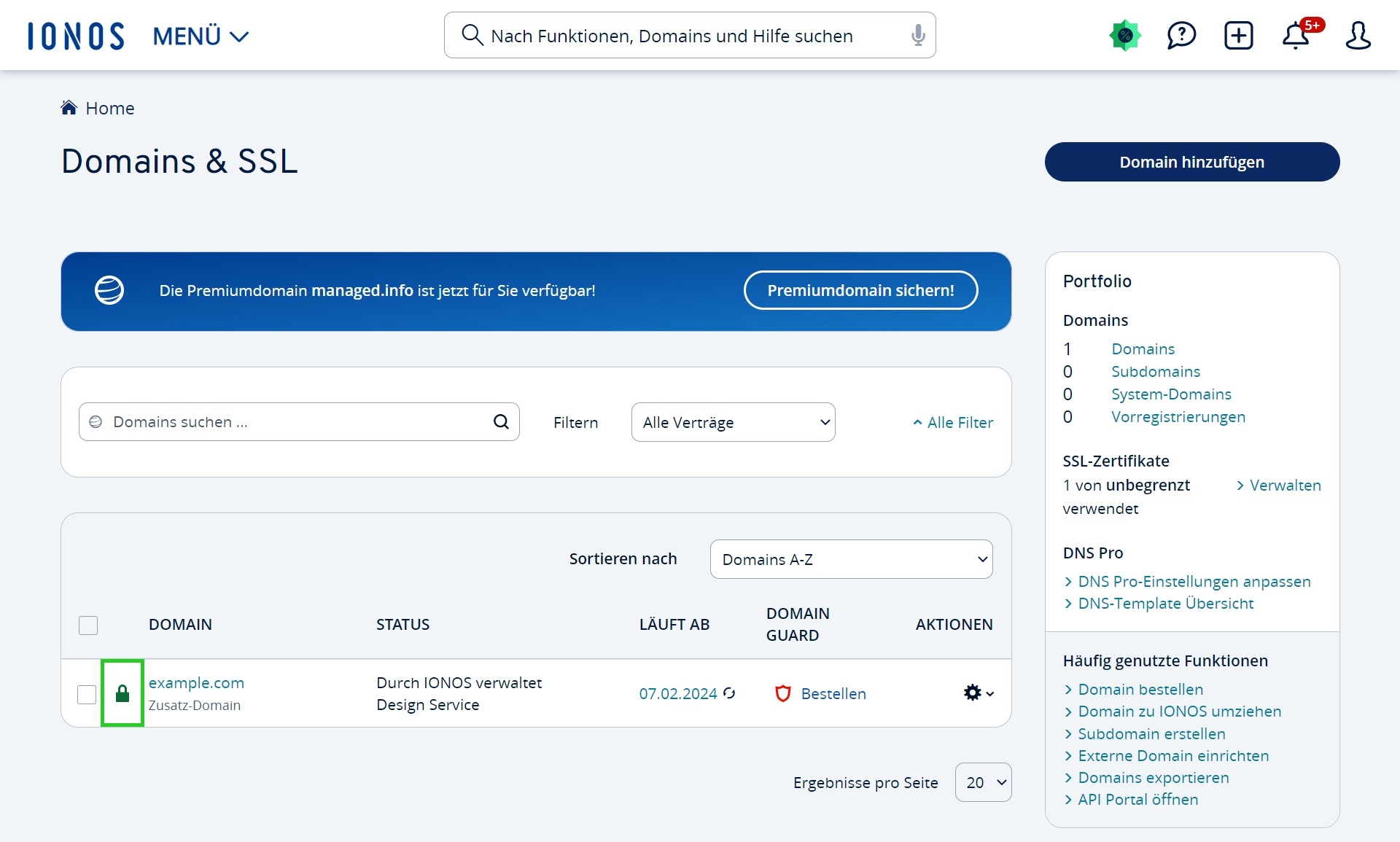
Die Seite Zertifikatseinstellungen öffnet sich.
Wenn Sie den Verwendungszweck noch nicht geändert haben, klicken Sie im Bereich Verwendungszweck ändern auf Für eigenen Server verwenden. Wenn Sie den Verwendungszweck bereits geändert habe, können Sie die Schritte 5 - 7 überspringen.
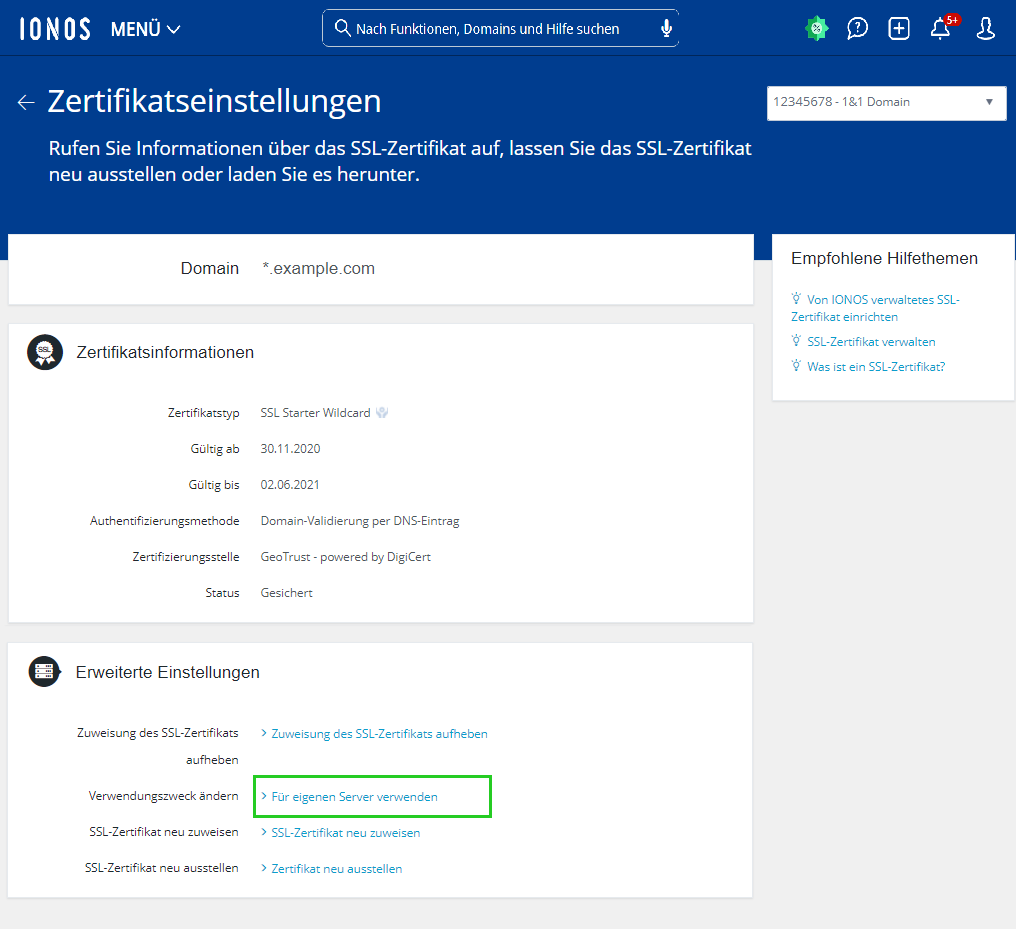
Um den Private Key auf Ihrem Computer zu speichern klicken Sie auf Private Key herunterladen.
Hinweis
Bewahren Sie den Private Key sicher auf.
Klicken Sie auf Zur Übersicht.
Klicken Sie auf den Domainnamen.
Um die PFX-Datei herunterzuladen, klicken Sie im Bereich Erweiterte Einstellungen > Eine PFX-Datei erstellen und herunterladen auf Herunterladen.
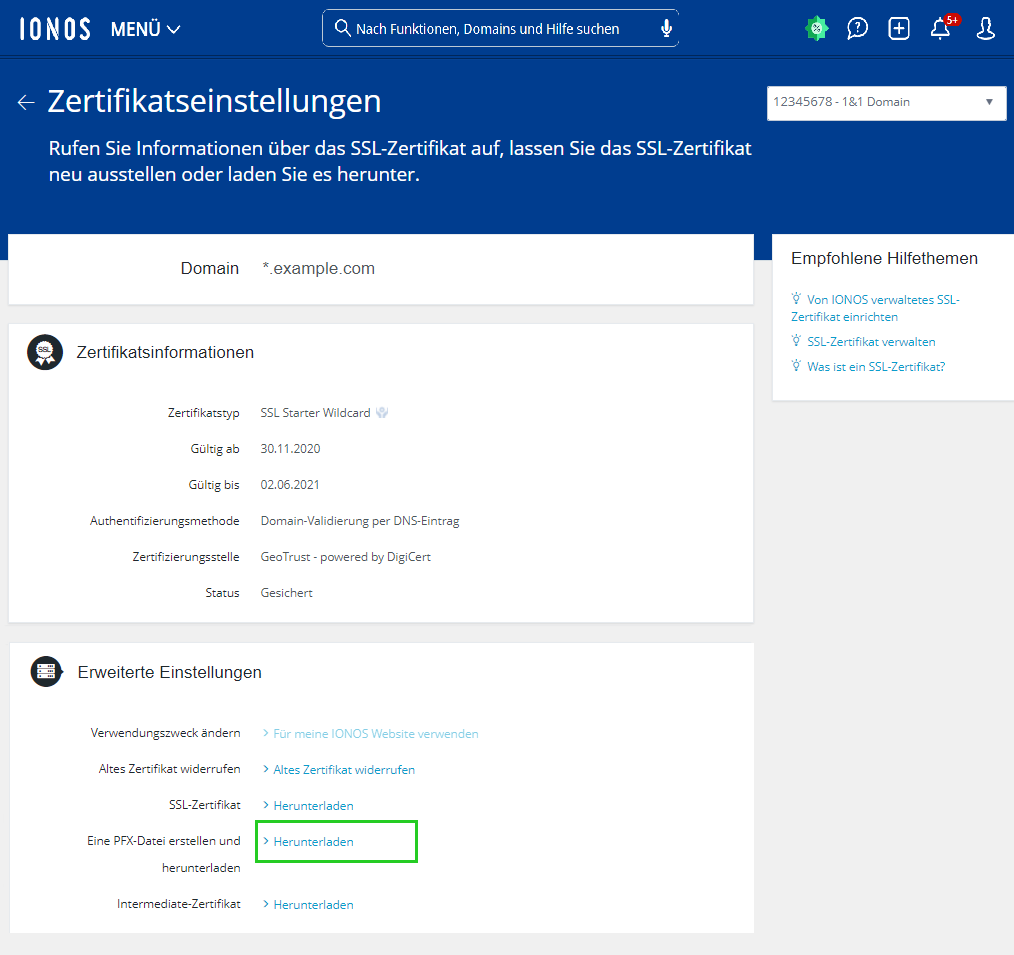
Sie werden nun aufgefordert, ein Passwort für die PFX-Datei einzugeben. Darüber hinaus benötigt das Programm Ihren privaten Schlüssel. Öffnen Sie die Datei mit dem privaten Schlüssel mit einem Texteditor (z.B. Notepad), kopieren Sie dann den gesamten Text des privaten Schlüssels und fügen Sie ihn in das große Textfeld ein.
Geben Sie im Feld Passwort das gewünschte Passwort ein.
Klicken Sie auf Eine PFX-Datei herunterladen.
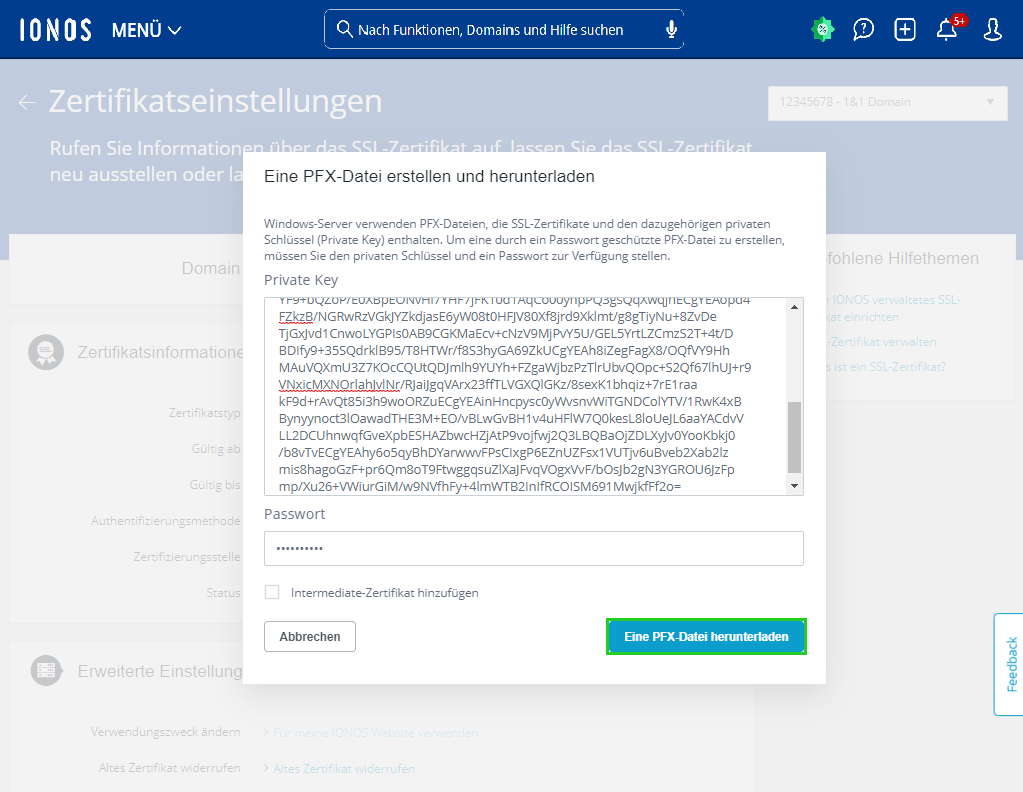
Die PFX-Datei wird generiert und heruntergeladen.